|
COMPETENCES |
Créer des requêtes mono-table |
|
OBJECTIFS |
- Créer des requêtes « sélection » simples |
|
|
|
|
|
- Créer des champs calculés |
|
|
|
|
|
- Créer des requêtes « opération » |
CAS
PAPETIERE DEUXIEME PARTIE
LES REQUETES
MONO-TABLE (1/4)
CONNAISSANCES
PREALABLES
Une requête est une interrogation de la base de données, par exemple: quels sont les clients habitant à DOUAI ?
Quels sont les produits soumis à 19,60% ? Quels sont les clients ayant commandé le produit "XXX" entre le 01/01/01 et le 31/03/01 ?
La manipulation des requêtes se fait en deux temps :
q formulation de la requête
q visualisation de la requête : ACCESS affiche le résultat de la requête dans une « feuille de réponse dynamique », c’est à dire que la requête est exécutée en mémoire sans aucune création de table.
Vous allez créer un certain nombre de requêtes à partir de la table CLIENT de la base BUROMAT.MDB
ACTIVITE
AU PREALABLE, démarrez ACCESS et ouvrez la base de données PAPETIERE.MDB
q
dans la fenêtre base de données, cliquez sur
l’objet Requêtes ![]() ,
,
q
cliquez sur ![]() et
sélectionnez
et
sélectionnez ![]() dans
la boîte de dialogue Nouvelle requête ou cliquez directement sur
dans
la boîte de dialogue Nouvelle requête ou cliquez directement sur ![]()
q dans la boîte de dialogue "AJOUTER UNE TABLE", sélectionnez la table client, cliquez sur "Ajouter" puis sur fermer
Vous obtenez ensuite la fenêtre REQUETE EN MODE CREATION/MODIFICATION qui se présente comme suit :

Grille d’interrogation

![]()
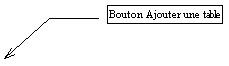
![]()
![]()

On souhaite donc visualiser tous les enregistrements de la table CLIENT mais en ne retenant que les champs CODECLI et NOM : en langage relationnel on appelle cela une PROJECTION.
Pour cela faites glisser le champ CODECLI vers la grille d'interrogation dans la 1ère colonne (sur la ligne Champs)
Puis faites glisser le champ NOMCLI vers la grille d'interrogation (2ème colonne et ligne Champ)
Truc : on peut également
sélectionner un champ directement dans la grille d’interrogation
en cliquant dans une cellule de laligne champ et en cliquant sur
le bouton de liste qui apparait Opération de glisser-déplacer



Visualisez le résultat de la requête : cliquez sur le bouton Affichage et sélectionnez le mode Feuilles de données
2) Pour faciliter la lecture des noms on voudrait que ceux-ci soient triés par ordre alphabétique
q Revenez à la fenêtre requête en mode création : cliquez sur le bouton
q Dans la grille d'interrogation, sélectionnez la ligne Tri de la colonne comportant le champ NOMCLI
q Un bouton liste déroulante apparait, cliquez dessus et sélectionnez l'option Croissant
q Visualisez le résultat : cliquez sur le bouton Affichage -: mode Feuille de données
q Enregistrez la requête en la nommant : "1 - Liste alphabétique des clients"
q Fermez la fenêtre Requête


